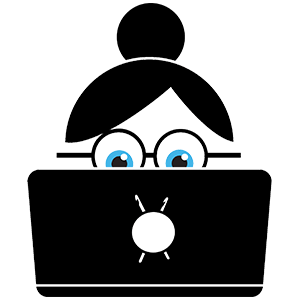Vor kurzem kam eine Kundin zu mir, weil ihr gesamter iPhone-Speicher belegt war. Nach einer kurzer Analyse stellte ich fest, dass fast der ganze Speicher von der App «Telegram» verwendet wurde. In den Telegram-Einstellungen sah ich dann, dass die Messenger-App unlimitiert Anhänge lädt und diese innerhalb der App lokal speichert. Das kann bei vielen Gruppenchats mit grossen Videos „gefährlich“ sein. Das ist aber nicht der einzige Ort, wo du Speicherfresser finden und einfach Speicherplatz freimachen kannst:
Telegram
Wie oben erwähnt, lädt Telegram unlimitiert Anhänge und speichert diese innerhalb der App ab. Um dies zu verhindern, muss der Speicherverbrauch in den App-Einstellungen limitiert werden.
- Öffne Telegram
- Tippe auf Einstellungen > Daten und Speicher > Speicherverbrauch
- Wähle bei „Medien behalten“ 1 Woche und bei „Maximale Chache-Grösse“ 5 GB aus.
- Leere den gesamten Telegram Cache
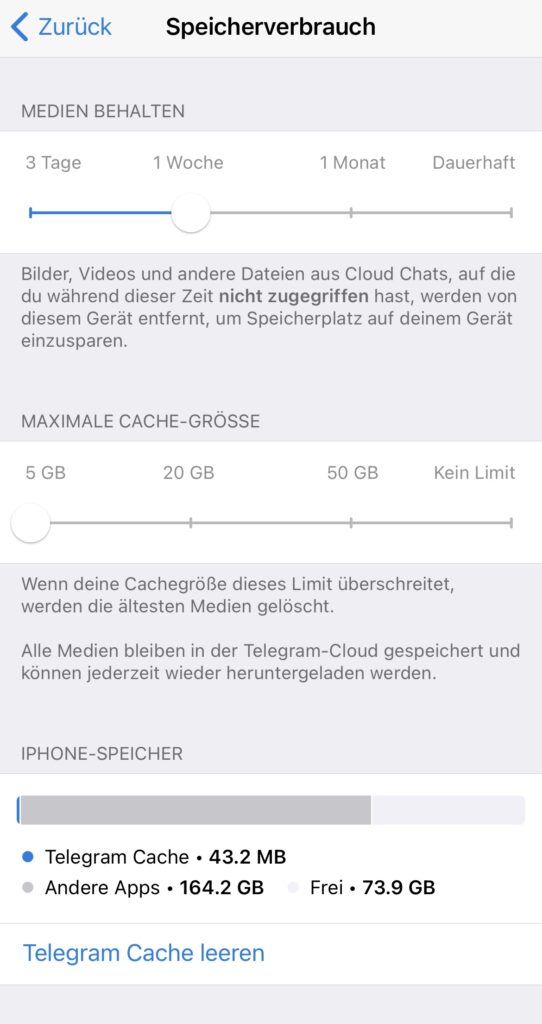
Speicherverbrauch anpassen 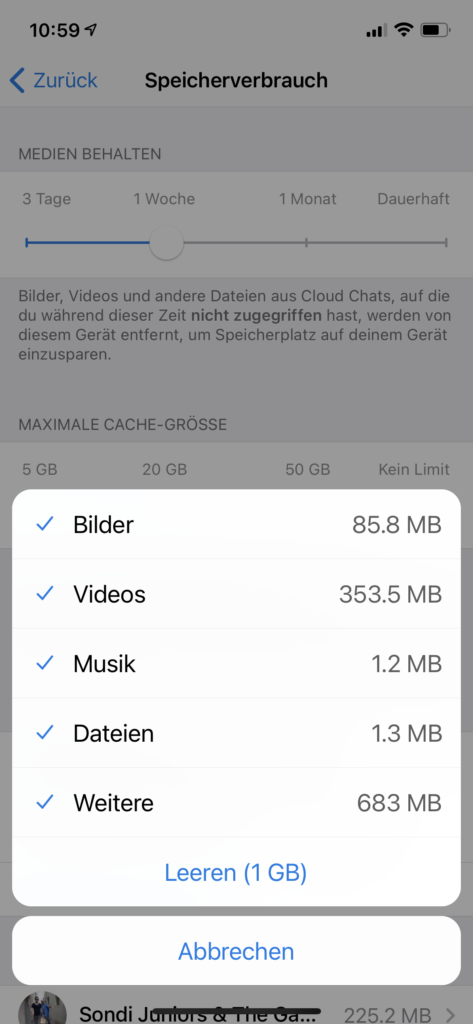
Telegram Cache löschen
Bilder, die zuvor ins Fotos App auf dem iPhone gespeichert wurden, werden nicht gelöscht. Auch der eigentliche Anhang wird nicht gelöscht. Scrollst du in einem Chat zurück oder öffnest einen Anhang, wird dieser erneut heruntergeladen.
Auch WhatsApp speichert Medien lokal ab. Um diese zu löschen gehst du wie folgt vor:
- WhatsApp öffnen
- Tippe auf Einstellungen > Speicher und Daten > Speicher verwalten > Grösser als 5 MB
- Lösche dort nur die Anhänge, die du nicht mehr möchtest. WhatsApp entfernt diese ganz und unwiderrufbar aus dem jeweiligen Chat. Aber ich bin sicher, dass du einige Filme und Bilder findest, die du nicht mehr benötigst.
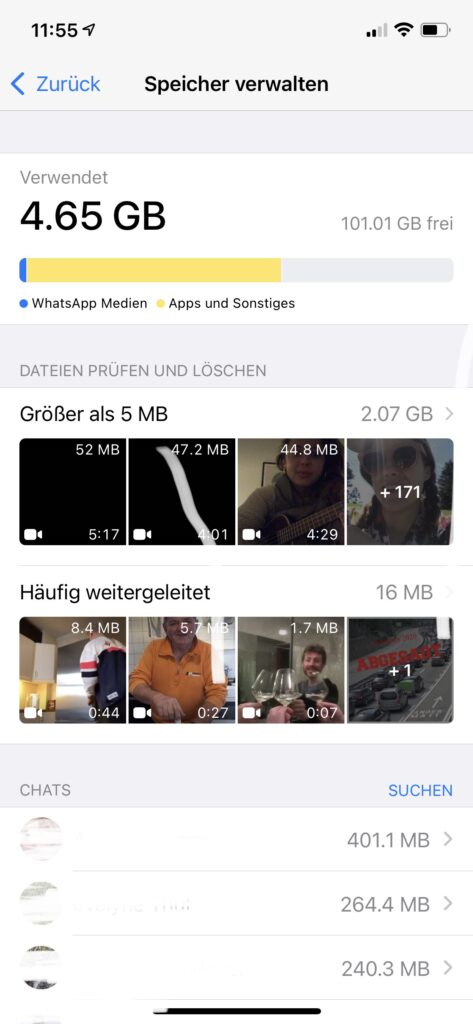
WhatsApp Speicher verwalten 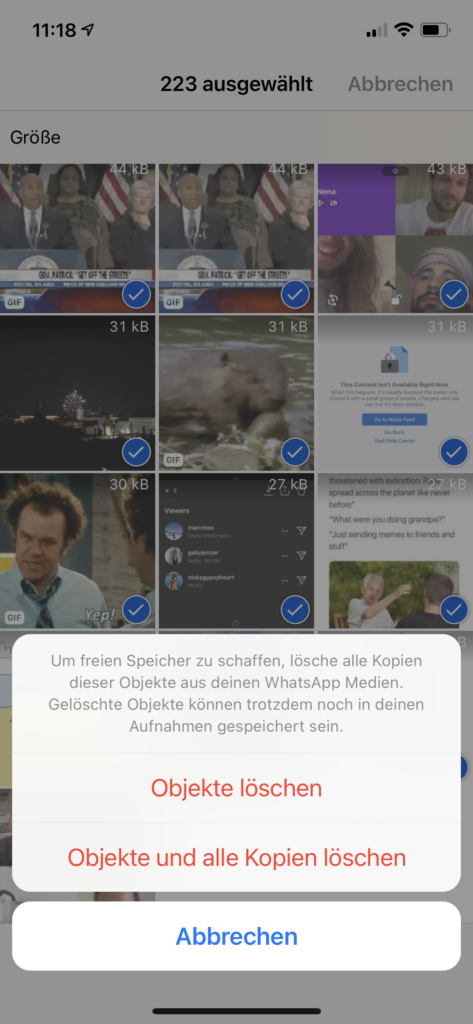
WhatsApp Anhänge löschen
Podcasts
Falls du Podcasts nutzt und abonniert hast, wird die App im Hintergrund Folgen herunterladen und diese auf deinem Gerät speichern. Es lohnt sich in den Einstellungen zu prüfen, welche Sendung lokal gespeicherte Folgen hat. Alternativ könnt ihr auch direkt in der App einzelne Folgen löschen. Hier eine kleine Anleitung:
- iPhone-Einstellungen öffnen
- Tippe auf Allgemein > iPhone-Speicher > Podcasts
- Ganz unten gibt es eine Auflistung aller Downloads. Tippe auf „Bearbeiten“ und lösche mit dem roten Minus-Symbol alle Folgen der jeweiligen Sendung.
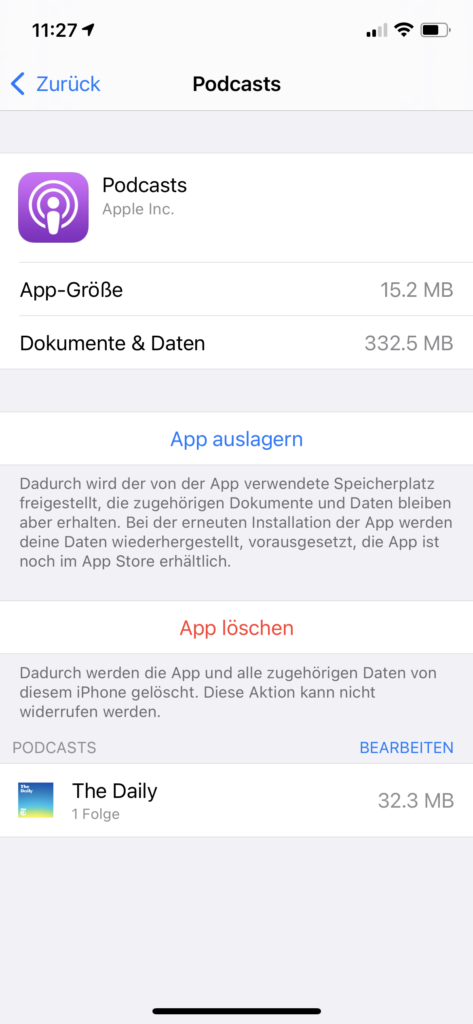
Podcast Speichernutzung 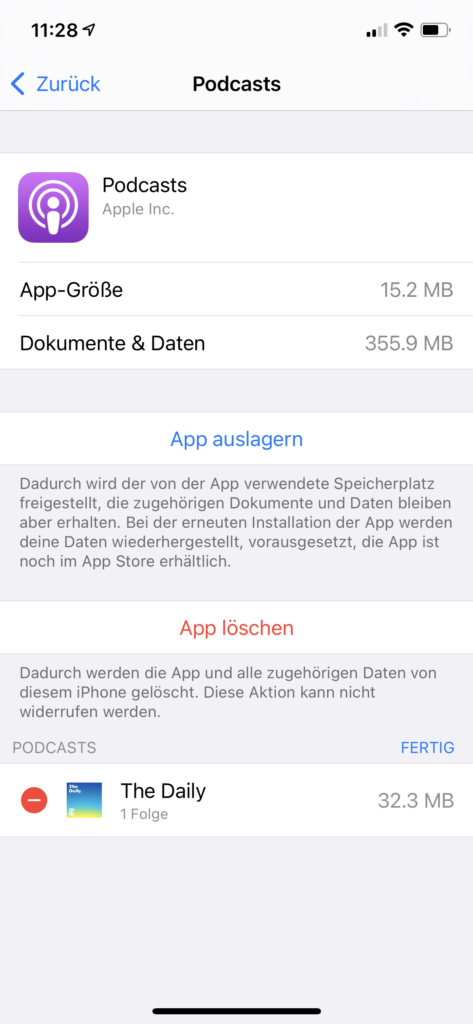
Alle geladene Folgen einer Sendung löschen
Wenn du einzelne Folgen löschen möchtest, gehe wie folgt vor:
- Podcast App öffnen
- Mediathek antippen
- Downloads öffnen und dort den Download der jeweilige Folge mit einer Streichbewegung nach Links entfernen.
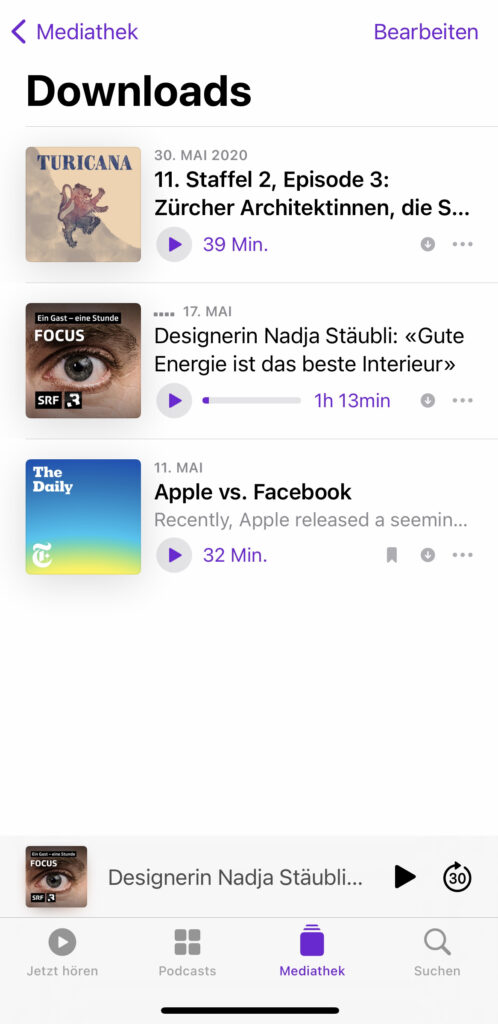
TV-App
Filme, die über Apple-TV gekauft wurden, werden zum Teil auch auf dem iPhone lokal gespeichert. Auch diese Downloads können gelöscht werden.
- Apple-TV App öffnen
- Mediathek antippen
- Downloads öffnen, oben rechts auf „Bearbeiten“ tippen, gewünschte Filme auswählen und Download löschen
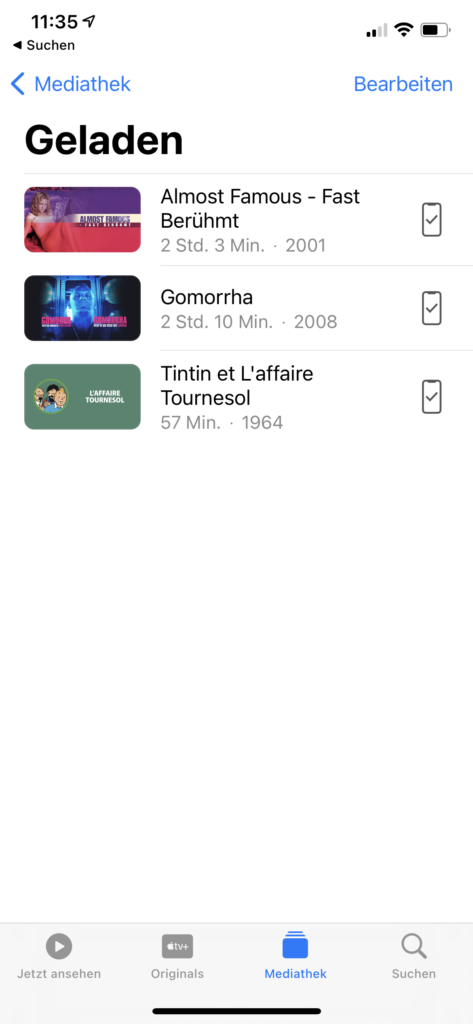
Alle geladenen Filme 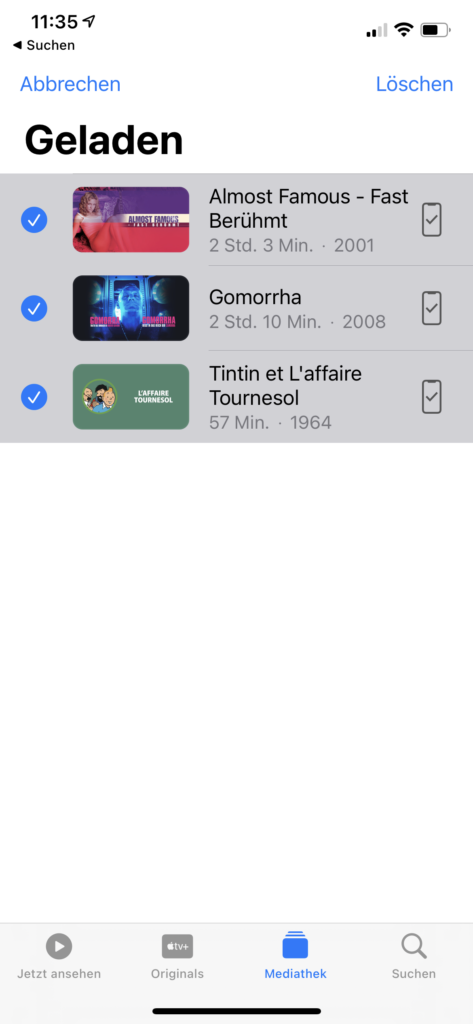
Geladene Filme auswählen 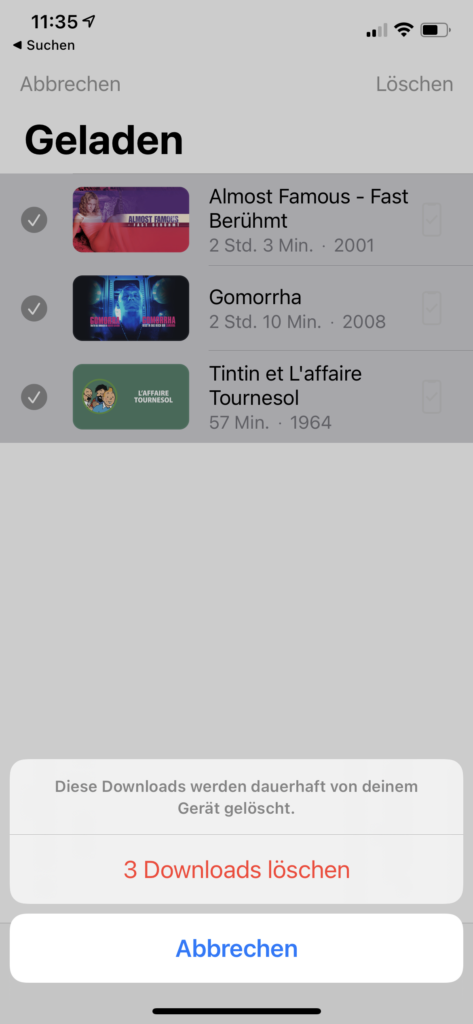
Downloads löschen
Quelle Header Bild für Speicherfresser finden:
Illustration by Thierry Fousse from Ouch!